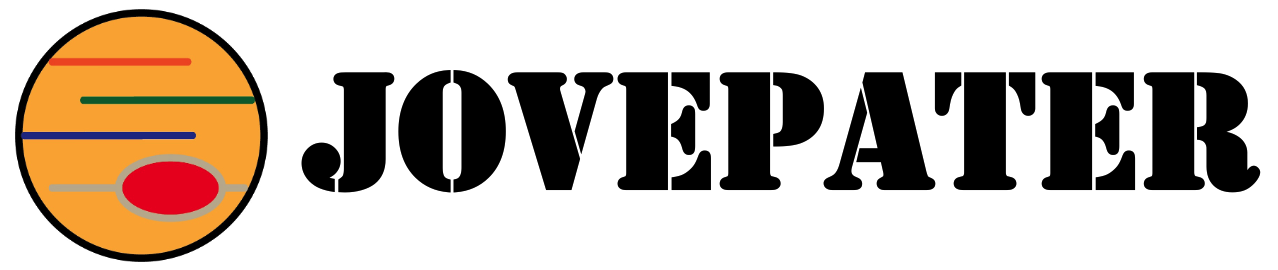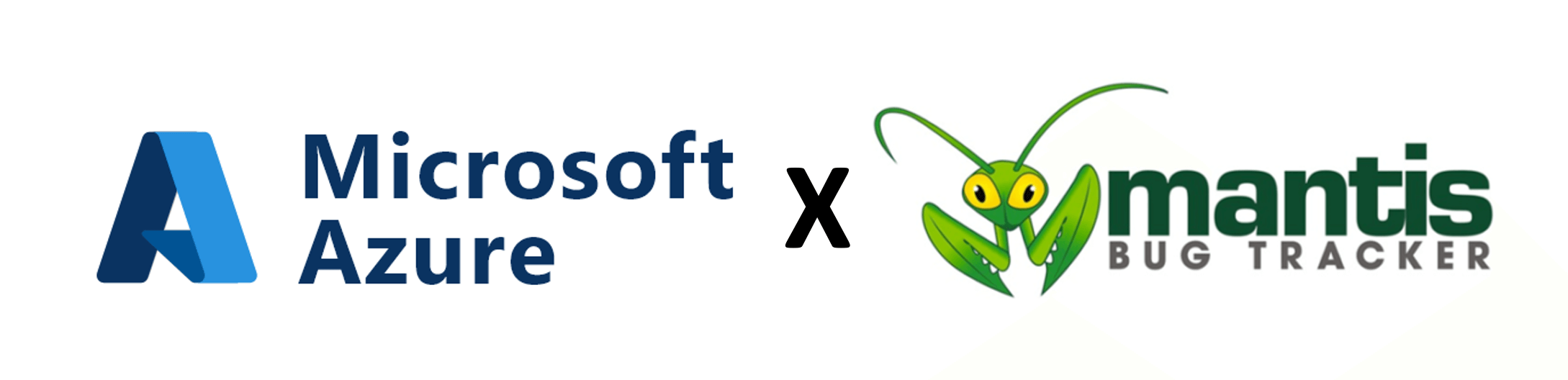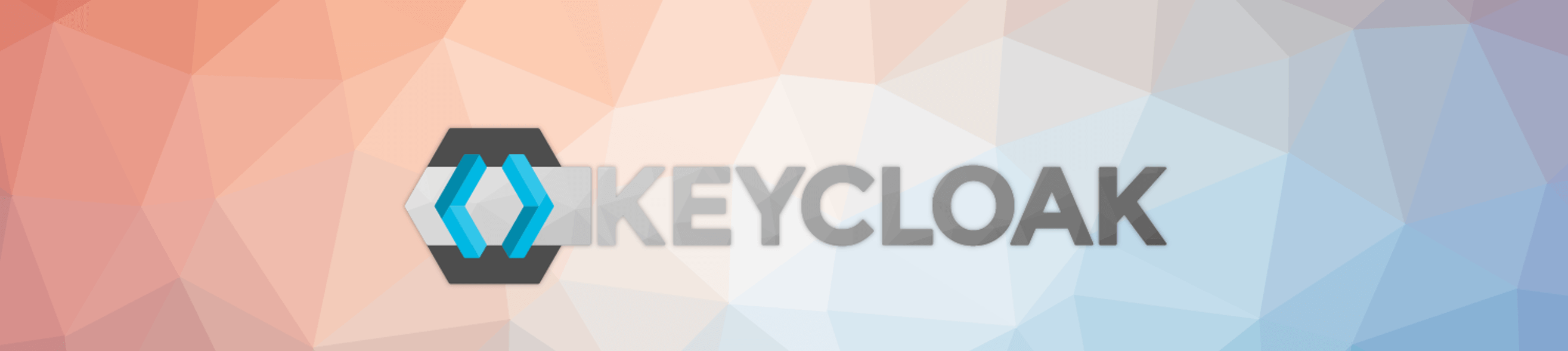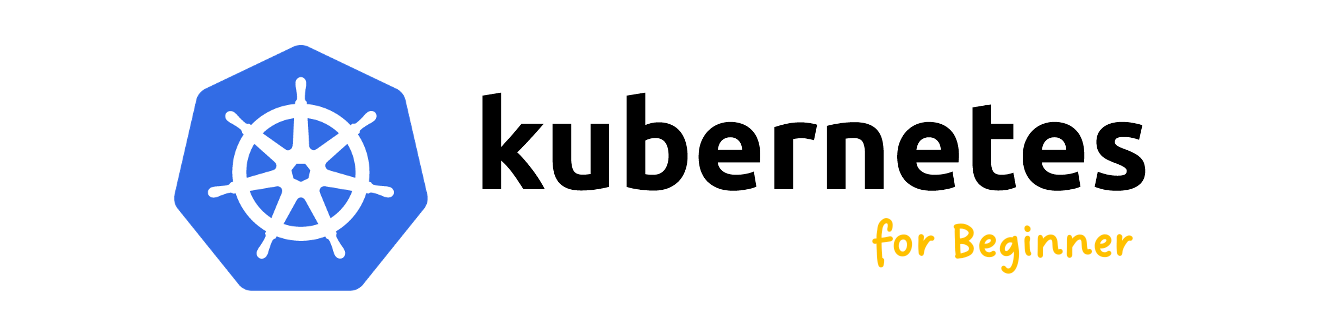安裝EVE-NG 2.x網路模擬軟體
安裝EVE-NG
免費版(社群版)的EVE-NG目前還停留在2.0.3-112的版本,相較於付費版本4.0.1-65有很大的差異,但若只是要模擬網路環境,免費版本即可!
請至官方網站下載ISO檔!不建議使用OVF直接匯入並啟動虛擬機,因為會有很多問題,安裝10分鐘,Debug可能要10幾個小時,太累了!
請先開啟該虛擬機的VT-X功能,我是在macOS環境下使用VMware Fusion,在VM的設定畫面中選擇”Processors & Memory”,在進階選項中點選下圖紅筐處即可。

接下來就開始安裝EVE-NG。
步驟1:載入ISO檔開機後,會進入Ubuntu的安裝畫面,選擇系統語言,請選擇英文。
步驟2:輸入主機名稱。

步驟2:系統會自動偵測時區,基本上只要環境有網路,都會是正確的,否則選”No”以後自行選則。

步驟3:有需要Proxy取得網路嗎?若否,直接選擇”Continue”即可。

步驟4:選擇第二的項目,讓系統安裝所有安全性更新,確保系統安全無虞。

步驟5:當一連串的安裝完成後,系統會提醒重新啟動,也請直接按下”Continue”重啟系統。

步驟6:開機後,請以root帳號登入,預設密碼為”eve”。

步驟7:輸入新的密碼,並且在”OK”之後重複輸入,確保密碼無誤。

步驟8:輸入主機名稱,與步驟2相同即可。

步驟9:輸入網域名稱。

步驟10:設定網路,除非你的環境是固定IP環境,一般而言選DHCP,系統會自動設定網路。

步驟11:設定NTP Server,可以使用time.google.com,確保系統時間正確對網路環境至關重要。

步驟12:除非特別,選擇第一項,讓機器直連網路即可。

步驟13:使用瀏覽器連到主機的IP,即可看到以下畫面,表示安裝成功了。預設帳號 / 密碼為admin / eve。

~ END ~